Erstellt einen Bericht zum Extrahieren von Informationen aus Stromlaufplan-Betriebsmitteln und -verdrahtungen.
FindenBefehlseingabe: AESCHEMATICREPORT
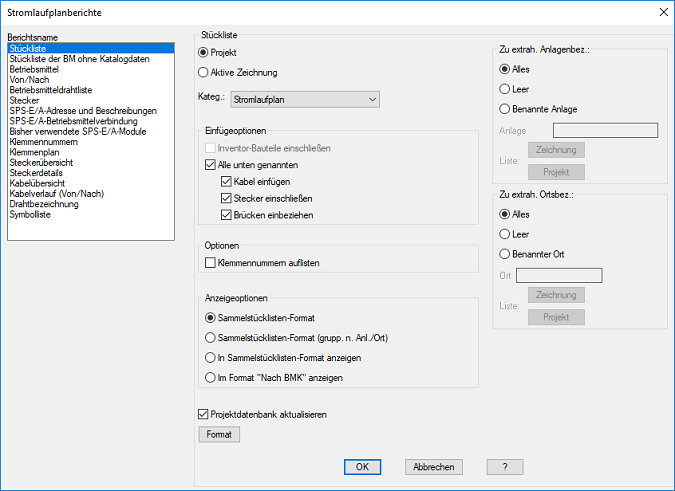
Liste der Optionen
Die folgenden Optionen werden angezeigt:
Berichtsname
Gibt an, welcher Bericht ausgeführt werden soll.
Bereich Bericht
Geben Sie an, ob das Projekt, die aktive Zeichnung oder ausgewählte Objekte verarbeitet werden sollen. Wenn Projekt ausgewählt ist, bieten einige Berichte eine Option zur Auswahl der zu verarbeitenden Zeichnungen.
Kategorie
Vorgabemäßig extrahiert der Bericht Stromlaufplan-Betriebsmittel. Wählen Sie eine andere Kategorie, um den Bericht für einpolige, einpolige Busverzweigungs-, Hydraulik-, Pneumatik-, P&ID-, oder benutzerdefinierte Betriebsmittel auszuführen. Diese Betriebsmittel sind jeweils durch einen eindeutigen WDTYP-Attributwert gekennzeichnet.
Zu extrahierende Anlagenbezeichnungen
Filtert die extrahierten Informationen für den Bericht basierend auf Anlagenwerten.
- Alle
- Extrahiert alle Betriebsmittel unabhängig vom Anlagenwert.
- Leer
- Extrahiert nur die Betriebsmittel, die keinen Anlagenwert haben.
- Benannte Anlage
- Extrahiert nur die Betriebsmittel mit einem Anlagenwert, der dem in das Feld eingegebenen Wert entspricht. Platzhalterzeichen werden unterstützt.
- Zeichnung. Wählen Sie einen oder mehrere Anlagenwerte in einer Liste von Werten aus, die in der aktiven Zeichnung verwendet werden.
Anmerkung: Wenn die Stücklistenoption Inventor-Bauteile einschließen aktiviert ist, wird die Zeichnung deaktiviert.
- Projekt. Wählen Sie einen oder mehrere Anlagenwerte in einer Liste von Werten aus, die im Projekt verwendet werden.
- Zeichnung. Wählen Sie einen oder mehrere Anlagenwerte in einer Liste von Werten aus, die in der aktiven Zeichnung verwendet werden.
Zu extrahierende Ortsbezeichnungen
Filtert die extrahierten Informationen für den Bericht basierend auf Ortswerten.
- Alle
- Extrahiert alle Betriebsmittel unabhängig vom Ortswert.
- Leer
- Extrahiert nur die Betriebsmittel, die keinen Ortswert haben.
- Benannter Ort
- Extrahiert nur die Betriebsmittel mit einem Ortswert, der dem in das Feld eingegebenen Wert entspricht. Platzhalterzeichen werden unterstützt.
- Zeichnung. Wählen Sie einen oder mehrere Ortswerte in einer Liste von Werten aus, die in der aktiven Zeichnung verwendet werden.
Anmerkung: Wenn die Stücklistenoption Inventor-Bauteile einschließen aktiviert ist, wird die Zeichnung deaktiviert.
- Projekt. Wählen Sie einen oder mehrere Ortswerte in einer Liste von Werten aus, die im Projekt verwendet werden.
- Zeichnung. Wählen Sie einen oder mehrere Ortswerte in einer Liste von Werten aus, die in der aktiven Zeichnung verwendet werden.
Projektdatenbank aktualisieren
Gibt an, ob die Projektdatenbank mit den aktuellen Zeichnungsdaten aktualisiert werden soll.
Liste
Zeigt eine Liste von Zeichnungen an, die seit der letzten Aktualisierung der Drahtverbindungstabelle geändert wurden. Verwenden Sie diese Liste, um zu entscheiden, ob die Drahtverbindungstabelle aktualisiert wird.
Drahtverbindungstabelle aktualisieren
Legt fest, dass die Drahtverbindungstabelle mit den aktuellen Verdrahtungsinformationen aktualisiert wird.
Format
Öffnet ein Dialogfeld, in dem Sie eine Formatdatei (.set) auswählen können. Verwenden Sie eine Formatdatei, um die einzuschließenden Felder, die Feldreihenfolge und vieles mehr vorab zu definieren.
Nur Stücklistenbericht
Einfügeoptionen
- Inventor-Bauteile einschließen
- Wenn Ihr Projekt mit einer Inventor-Baugruppe verknüpft ist, ist dieses Kontrollkästchen aktiviert. Gibt an, dass die elektrischen Bauteile aus der verknüpften Inventor-Baugruppe in den Bericht aufgenommen werden sollen. Verknüpfte Geräte, die sowohl in einem AutoCAD Electrical-Toolset als auch in der Inventor-Baugruppe dargestellt sind, werden im Bericht nicht dupliziert.
- Alle unten genannten
- Gibt an, dass Kabel-, Stecker- und Brückendaten in den Bericht aufgenommen werden sollen. Verwenden Sie die jeweiligen Kontrollkästchen zum Einschließen oder Ausschließen.
Optionen
- Klemmennummern auflisten
- Listet jede einzelne Klemme im Format Leisten-ID:Klemmennummer auf. Andernfalls werden Klemmen der gleichen Klemmenleiste zu einem einzigen Eintrag mit einer Menge kombiniert.
Anzeigeoptionen
- Sammelstücklisten-Format
- Kombiniert und sammelt Betriebsmittel mit den gleichen Kataloginformationen. Unterbaugruppenelemente und mehrere Katalogwerte werden als Zeilenelemente direkt nach dem Hauptkatalogelement gemeldet.
- Sammelstücklisten-Format (gruppiert nach Anlage/Ort)
- Kombiniert und sammelt Betriebsmittel mit den gleichen Katalog-, Anlagen- und Ortswerten in einer Tabelle. Unterbaugruppenelemente und mehrfache Katalogwerte werden als Zeilenelemente direkt nach dem Hauptkatalogelement gemeldet.
- In Sammelstücklisten-Format anzeigen
- Jeder Katalogwert wird gemeldet und tabellarisch als einzelnes Zeilenelement dargestellt. Unterbaugruppenelemente und mehrere Katalogwerte werden als separate Zeilenelemente gemeldet.
- Im Format "Nach BMK" anzeigen
- Alle Instanzen einer bestimmten Betriebsmittel- oder Klemmenkennzeichnung werden als ein Zeilenelement gemeldet.
Nur Betriebsmittelbericht
Optionen
- Betriebsmittel einbeziehen
- Gibt an, dass Stromlaufplan-Betriebsmitteldaten in den Bericht aufgenommen werden sollen.
- Kabelbezeichnungen einbeziehen
- Gibt an, dass Kabeldaten in den Bericht aufgenommen werden sollen.
- Stecker einschließen
- Gibt an, dass Steckerdaten in den Bericht aufgenommen werden sollen.
- Hilfssymbole einfügen
- Gibt an, dass Hilfssymboldaten in den Bericht aufgenommen werden sollen.
Nur Bericht zu Betriebsmitteldrahtlisten
Optionen
- Einzelklemmen einschließen
- Gibt an, dass Klemmendaten in den Bericht aufgenommen werden sollen.
- Stecker-/Buchsen einfügen
- Gibt an, dass Steckerdaten in den Bericht aufgenommen werden sollen.
Nur Symbollistenbericht
Optionen
- Stromlaufplan-Symbolblockbericht
-
- Doppelte vertikale Blöcke herausfiltern. Legt fest, dass die vertikalen Blöcke im Bericht herausgefiltert werden sollen.
- Doppelte horizontale Blöcke herausfiltern. Legt fest, dass die horizontalen Blöcke im Bericht herausgefiltert werden sollen.
- Alle Blöcke. Legt fest, dass alle Blöcke in den Bericht aufgenommen werden sollen.
- Klemmen einbeziehen
-
Legt fest, dass Klemmensymbole in den Bericht aufgenommen werden sollen.
- Untergeordnete Symbole einschließen
- Legt fest, dass untergeordnete Symbole in den Bericht aufgenommen werden sollen.
- Zu filternde Symbole
- Extrahiert nur die Betriebsmittel, die nicht über die Symbolwerte verfügen, die dem in das Feld eingegebenen Wert entsprechen. Platzhalterzeichen werden unterstützt. Mehrere Elemente können durch Kommas getrennt werden.
- Sortierreihenfolge für Familien festlegen
- Öffnet ein Dialogfeld, in dem Sie die Reihenfolge des Normzeichens festlegen können.
- Berichtsfelder ändern
- Öffnet ein Dialogfeld, in dem Sie Felder hinzufügen oder entfernen können, um Berichte zu erstellen, zu sortieren, auszurichten und vieles mehr.
Symbolbeschreibungsdatei
- Symbolbeschreibungsdatei anwenden
- Legt fest, dass eine Beschreibungsdatei (.dat) ausgewählt werden soll. Verwenden Sie eine DAT-Datei, um den Symbolen Beschreibungen hinzuzufügen.
Formatdatei
- Formatdatei öffnen
- Navigiert zu einer Formatdatei, die geöffnet und bearbeitet werden soll.
- Formatdatei speichern
- Speichert die Auswahl in der verwendeten Formatdatei.
- Als Formatdatei speichern
- Speichert eine Formatdatei mit einem anderen Namen.
- Der vorgegebene Speicherort für Formatdateien lautet \Benutzer\{Benutzername}\AppData\Roaming\Autodesk\AutoCAD Electrical {Version}\{Versionsnummer}\{Länderbezeichnung}\Support\User\.